Спряно работна програма - на диригент - диригент или рестартирания, компютърна помощ
1.Proveryaem вирус
Вируси - това е, което ви трябва, за да се отървете от на първо място в такива ситуации. Аз имам две статии, в които се разглеждат три агенти, за да проверите компютъра си за зловреден код:
По-добре е да използвате инструмента, който е различен от производителя на антивирусни решения, инсталирани на сканираното компютъра. Т.е.. Ако сте инсталирали Kaspersky, е желателно да се използва Dr.Web CureIt или на скенера за безопасност на Microsoft.
Ако почистване на вируси не помогне, преминете към следващата стъпка.
2. Изключване на изскачащи компоненти от менюто
Грешката може да бъде причинено от трети страни, комунални услуги, които са вградени в контекстното меню. С блокирането на тази функция, ние забравяме за проблема с голяма вероятност.
За това ние използваме безплатен софтуер ShellExView. Изтеглете и разархивирайте полезност. По-долу на изтеглянията на страницата може да бъде изтеглен архив с език. Тя просто трябва да разархивирате папката на програмата.
Изпълнете ShellExView полезност и сортиране на стойностите, посочени в таблицата по тип. За да направите това, щракнете върху типа на заглавието на колоната (маркирани на фигурата)
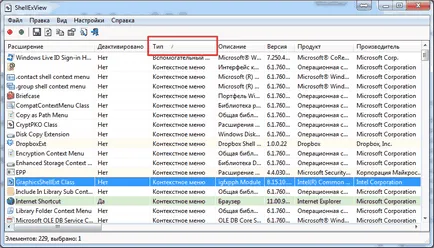

Ако компонент е забранено, а след това колоната ще Деактивиран - Да.
Рестарт. Ние проверяваме работата на проводника.
Ако няма грешка, тя включва един от най-откачените компоненти на контекстното меню. Рестартира и отново провери работата. Ако всичко работи, включва следните компоненти, и така, докато не се намери програма причинява недостатъчност.
3. Тест на проблема в безопасен режим
Boot в Safe Mode, и извежда проверката дали манипулатор грешка. Ако всичко работи, а след това най-вероятно случаят в инсталираните програми.
Ако Safe Mode се провали, преминете към стъпка номер 6.
4. Заредете чист режим
Отворете менюто Start. В запис Msconfig на полето за търсене и натиснете ENTER
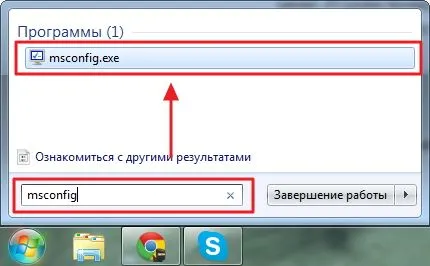
В раздела Общи, изберете Selective Startup и махнете отметката Заредете стартиране на продукти на
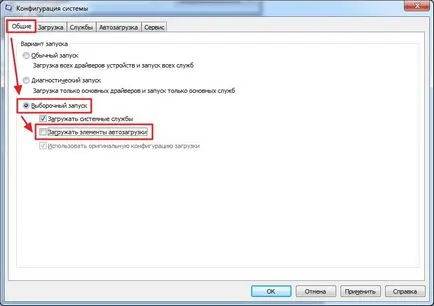
Отидете в раздела Services,
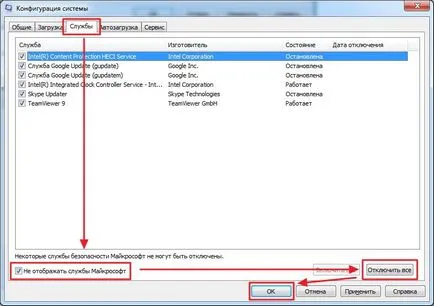
Затворете всички отворени програми, както и в отворилия се прозорец, щракнете върху Рестартирай

Компютърът е зареден в чиста режим.
За да изтеглите обикновено работи на полезност msconfig.exe. В раздела Общи, изберете Нормално. Натиснете OK и рестартирайте компютъра.
5. режим Повреда използва чист
Boot в нормален режим в администраторския акаунт.
Стартирайте помощната програма msconfig.exe.
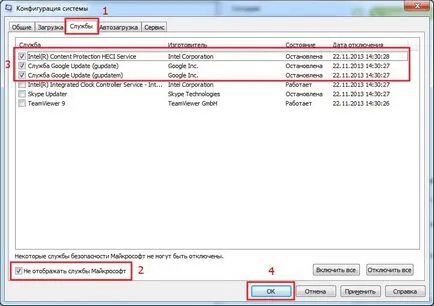
Ако има грешка, тогава проблемът е в посочените служби. Махнете отметката от половината от услугите, които сте маркирали за първи път (кърлежи). Рестарт. И така, докато не се намери услугата, поради което се случва провала.
Ако проблемът продължава, тогава ще трябва да погледнете на половин цена услуги, както е описано по-горе.
Ако услугата не е и преминете към незабавното качване.
Обувка чист режим.
Стартирайте помощната програма msconfig.exe
В раздела Startup, задаване на отметката (включен) половина на услугите. натиснете ОК
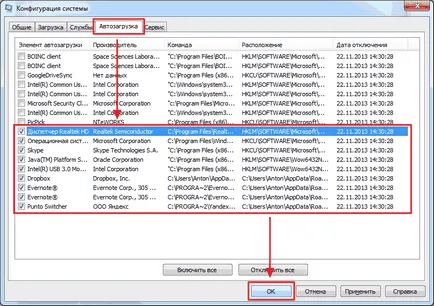
Ако проблемът продължава, то е в избраните програми. Ние го намерите само като услуга.
Ако това не е проблем, а след това е изключен програмите. Ние го намерите само като услуга.
6. Възстановяване на системни файлове
Възстановяване на операционната система файлова система може да помогне, ако чисто зареждане или зареждане в безопасен режим Explorer все още се срива.
Отворете команден прозорец с администраторски права. (Чрез търсене в Windows 7)
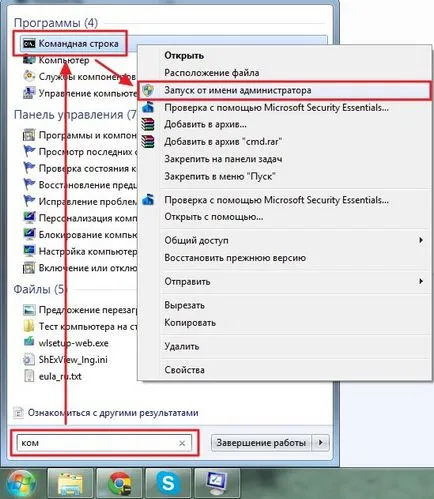
В командния ред новобранеца

Ще се покажат системни файлове. Изчакайте, докато не бъде завършен и да проверите дали проблемът е решен. Ако диригента все още се срива или рестартиране, ще приключи.
заключение
Също така е един интересен начин е да се използва за възстановяване на системата. Това би трябвало да помогне, ако проблемът не се появи за дълго време.